一、GitLab 安裝
GitLab 提供了集成所需軟件的 RPM 包,簡化了安裝流程。我們選擇安裝社區版(CE)10.8.4,可通過官方網站或國內鏡像源(如清華鏡像)獲取安裝包。
1. 準備工作
首先創建工具目錄并進入:
[root@gitlab ~]# mkdir -p /service/tools
[root@gitlab ~]# cd /service/tools/
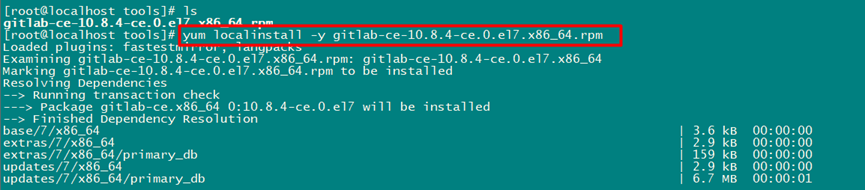 ?
?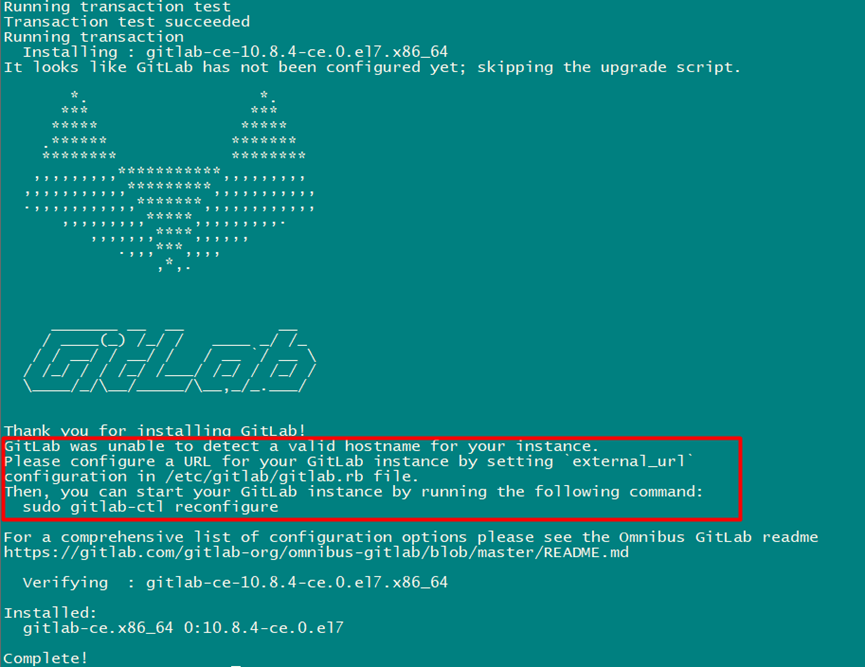
2. 安裝 RPM 包
可選擇本地安裝或在線安裝兩種方式:
- 本地安裝(需提前下載好 rpm 包):
[root@gitlab tools]# yum localinstall -y gitlab-ce-10.8.4-ce.0.el7.x86_64.rpm
- 在線安裝(直接從清華鏡像源獲取):
[root@gitlab ~]# rpm -ivh https://mirrors.tuna.tsinghua.edu.cn/gitlab-ce/yum/el7/gitlab-ce-10.8.4-ce.0.el7.x86_64.rpm
3. 配置 GitLab
安裝完成后,需要修改配置文件中的 URL 地址為本地服務器地址:
[root@gitlab tools]# vim /etc/gitlab/gitlab.rb
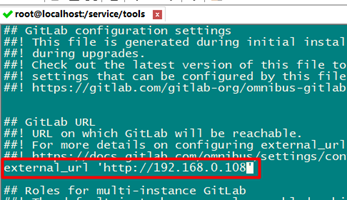 ?
?
在配置文件中找到?external_url?項,修改為本地服務器的 IP 地址:
external_url 'http://192.168.0.108'
修改完成后,重新加載配置:
[root@gitlab tools]# gitlab-ctl reconfigure
4. 查看版本與相關目錄
- 停止 GitLab(為后續漢化做準備):
[root@gitlab tools]# gitlab-ctl stop
- 查看 GitLab 版本:
[root@gitlab tools]# cat /opt/gitlab/embedded/service/gitlab-rails/VERSION
# 或
[root@gitlab tools]# rpm -qa gitlab-ce
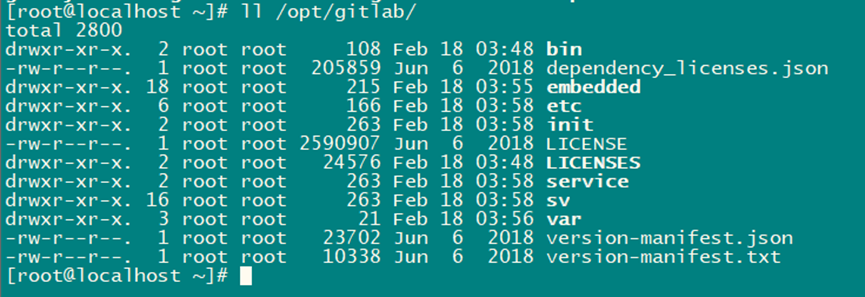 ?
?
- 查看相關目錄:
[root@gitlab tools]# ls /opt/gitlab/ # 相關目錄
[root@gitlab tools]# ll /var/opt/gitlab # 相關目錄
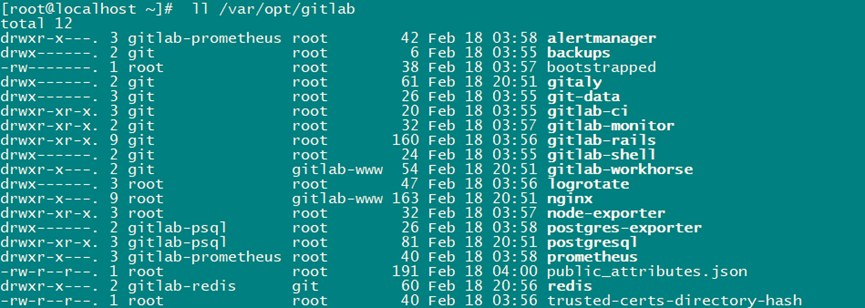 ?
?
二、GitLab 漢化
默認的 GitLab 界面為全英文,對于英文水平不高的用戶,可進行漢化操作。
1. 漢化項目來源
- v7-v8.8 版本:由 Larry Li 發起的 “GitLab 中文社區版項目”(Larry Li / GitLab 中文社區版 · GitLab)
- v8.9 及之后版本:由 @xhang 繼續的漢化項目(xhang / GitLab 中文社區版 · GitLab)
2. 漢化步驟
(1)備份原文件
為防止漢化失敗,先備份原文件:
[root@gitlab tools]# mkdir /backup
[root@gitlab tools]# cp /opt/gitlab/embedded/service/gitlab-rails/* /backup
(2)下載漢化包
根據 GitLab 版本下載對應的漢化包,這里以 10.8.4 版本為例:
[root@gitlab tools]# git clone https://gitlab.com/xhang/gitlab.git -b v10.8.4-zh
(注:如果需要下載其他版本的漢化包,將?-b?后的版本號替換為對應版本即可,如 v10.0.2 版本的漢化包下載命令為?git clone https://gitlab.com/xhang/gitlab.git -b v10.0.2-zh)
(3)拷貝漢化文件
將下載的漢化包文件拷貝到 GitLab 的安裝目錄:
[root@gitlab tools]# \cp -rf gitlab/* /opt/gitlab/embedded/service/gitlab-rails/
(4)重新加載配置
[root@gitlab tools]# gitlab-ctl reconfigure
執行完成后,GitLab 會啟動,等待一段時間無輸出后即啟動完成。可通過?netstat -lntup?命令查看相關端口監聽情況,確認服務正常啟動。
三、GitLab 使用
1. 常用命令
GitLab 終端常用命令如下:
gitlab-ctl start:啟動所有 GitLab 組件gitlab-ctl stop:停止所有 GitLab 組件gitlab-ctl restart:重啟所有 GitLab 組件gitlab-ctl status:查看服務狀態gitlab-ctl reconfigure:啟動服務(重新加載配置)vim /etc/gitlab/gitlab.rb:修改默認的配置文件gitlab-rake gitlab:check SANITIZE=true --trace:檢查 GitLabgitlab-ctl tail:查看日志
2. 登錄基本操作
(1)登錄
修改密碼后進行登錄,默認用戶名為?root。?
(2)可選操作:修改端口
- 如果 80 和 8080 端口被占用,可修改 Unicorn 端口:
[root@gitlab tools]# vim /var/opt/gitlab/gitlab-rails/etc/unicorn.rb
找到?listen "127.0.0.1:8080", :tcp_nopush => true?這一行,修改端口號。
- 修改 Nginx 端口:
[root@gitlab tools]# vim /var/opt/gitlab/nginx/conf/gitlab-http.conf
在?server?塊中找到?listen *:80;?這一行,修改端口號。
- 修改 Prometheus 端口:
[root@gitlab tools]# vim /etc/gitlab/gitlab.rb
修改?external_url?中的端口:
external_url 'http://10.0.0.5:port' # 根據需要修改端口
修改完成后,需要重新加載配置并啟動:
[root@gitlab tools]# gitlab-ctl reconfigure
[root@gitlab tools]# gitlab-ctl restart
3. 訪問與項目操作
(1)訪問 GitLab
在瀏覽器中輸入配置的 URL 地址(如?http://192.168.0.108/),即可訪問 GitLab 界面。
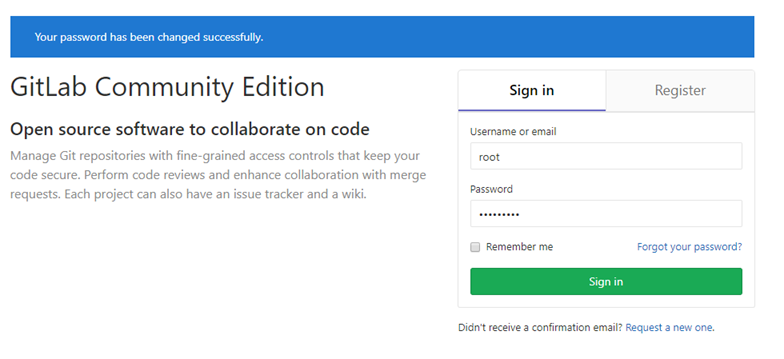 ?
?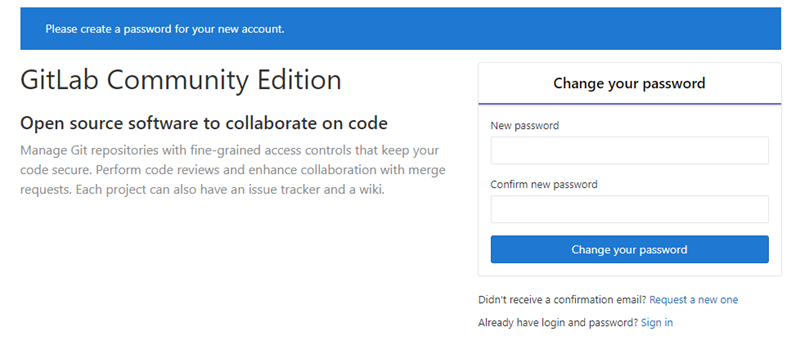
(2)創建項目
登錄后,可創建空白項目,選擇項目路徑,輸入項目名稱、項目描述,選擇項目等級(私人的、內部的、公開的)。
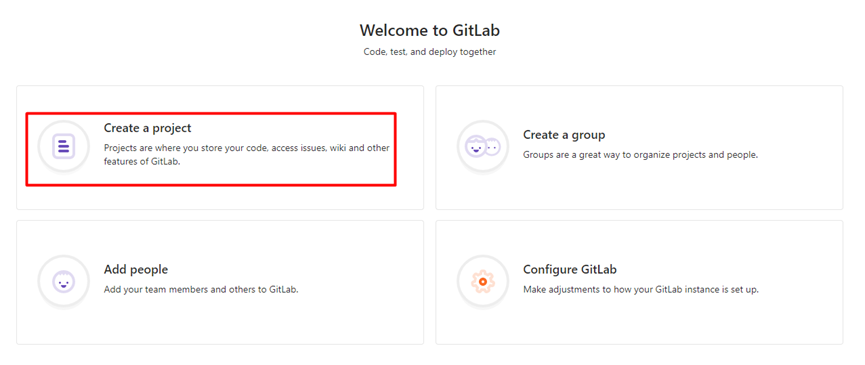 ?
?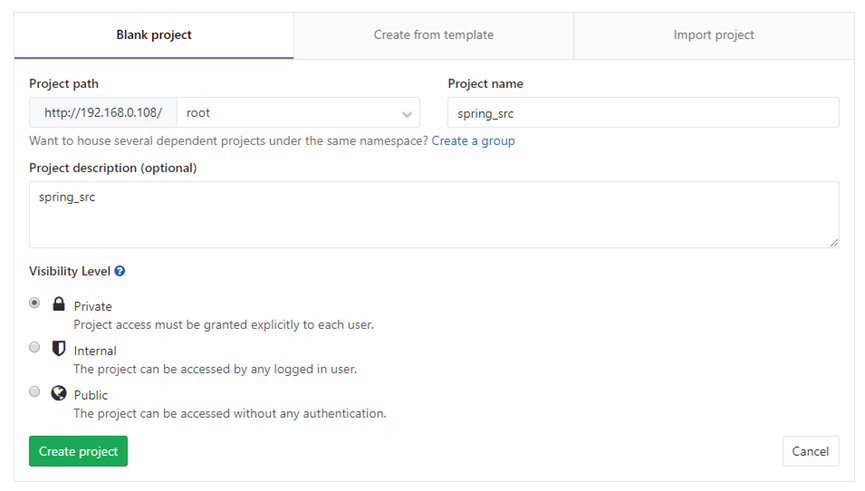
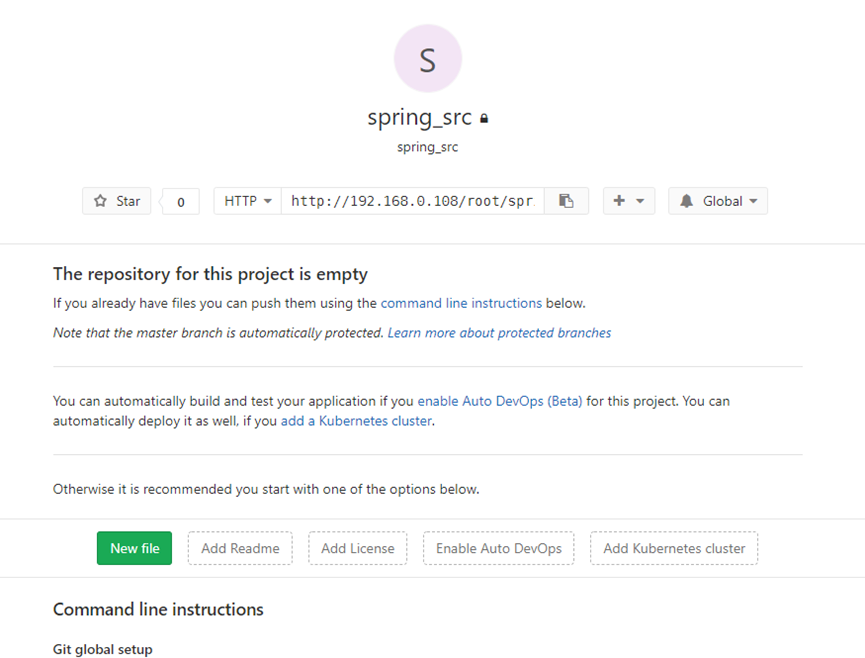 ?
?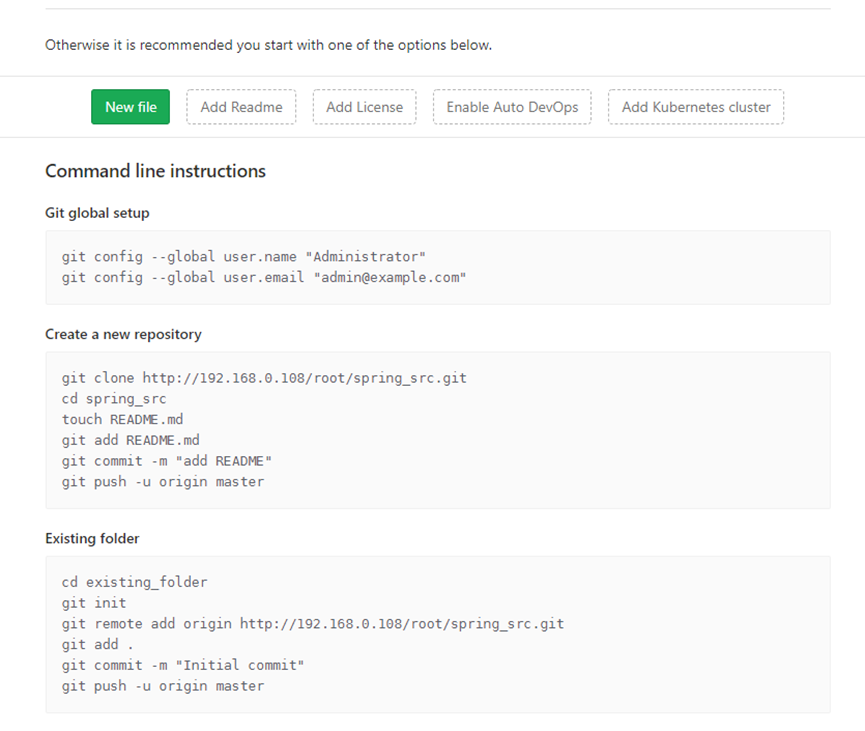
?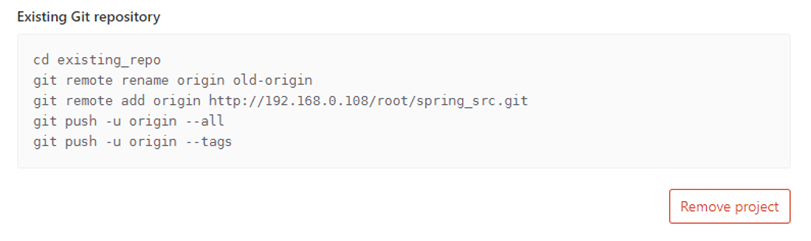
(3)配置 SSH 密鑰
為了方便本地與遠程倉庫交互,需要配置 SSH 密鑰。
![]() ?
?
- 在本地機器生成 SSH 密鑰(以 Windows 系統為例):
ssh-keygen -t rsa -C "your_email@address"
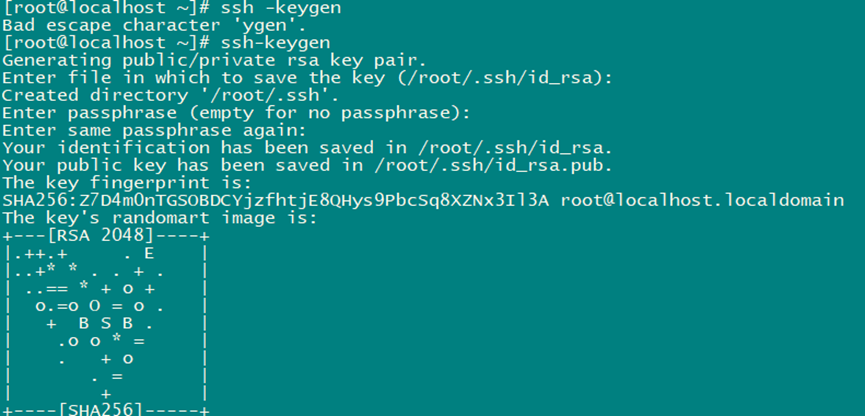 ?
?
執行命令后,按提示操作,默認會在 C 盤的?.ssh?文件夾中生成?id_rsa(私鑰)和?id_rsa.pub(公鑰)兩個文件。
- 查看并復制公鑰內容:
cat .ssh/id_rsa.pub
 ?
?
- 在 GitLab 中添加公鑰:
登錄 GitLab 后,進入?profile settings?中的?SSH keys?選項卡,點擊?add an ssh key,將復制的公鑰內容粘貼進去,保存即可。
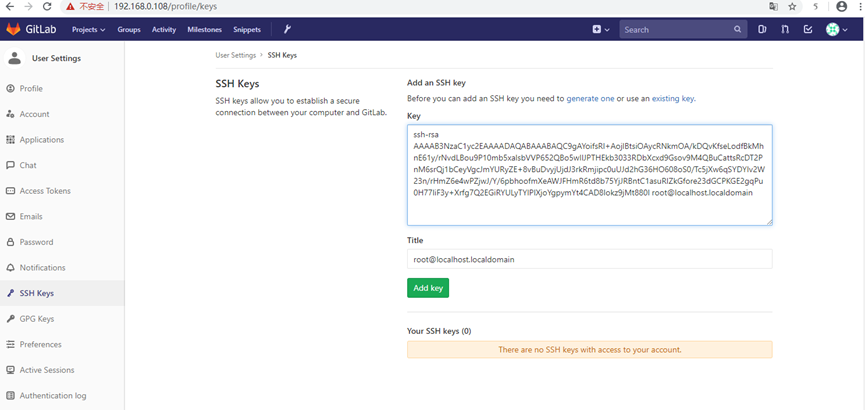 ?
?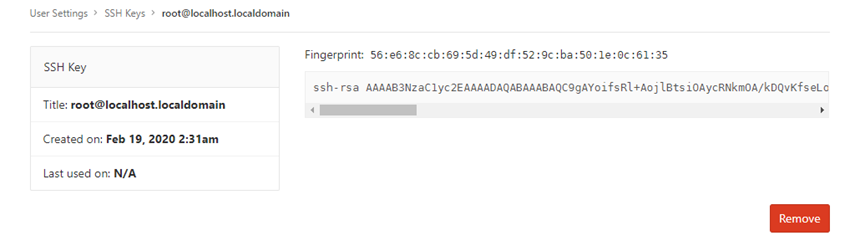
我們在遠程機器生成私鑰
生成新的SSH密鑰: ssh-keygen -t rsa -C "your_email@address"
此命令將提示您用于存儲密鑰對和密碼的位置和文件名。當提示輸入位置和文件名時,只需按Enter鍵即可使用默認值。如果使用其他名稱,則不會自動使用該密鑰。
在C盤下 .ssh 文件夾中會生成 id_rsa 和 id_rsa.pub 兩個文件,其中 id_rsa.pub 里面是以ssh-rsa開頭并以您的用戶名和主機結尾的完整密鑰。將密鑰復制粘貼到 profile settings中 SSH keys 選項卡下,add an ssh key ,保存。
步驟:
???????? 在window系統打開命令行輸入
ssh-keygen -t rsa -C "renliangjava@163.com"
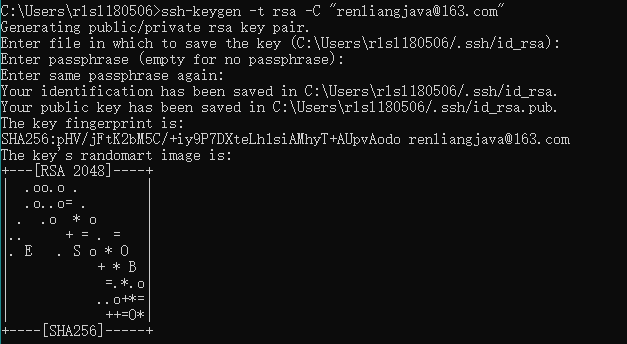
打開id_rsa.pub,把所有內容復制
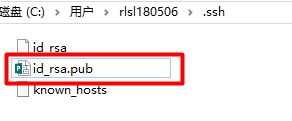
到Gitlab中將密鑰復制粘貼到 profile settings中 SSH keys 選項卡下,add an ssh key ,保存。跟添加公鑰的步驟完全一致
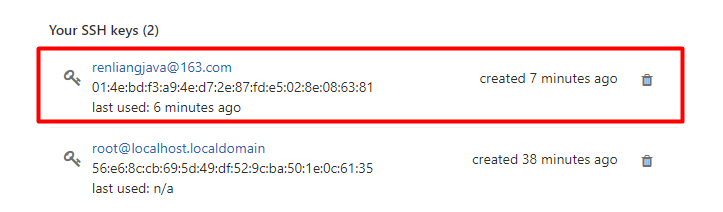
?
(4)本地倉庫操作
- 初始化本地倉庫:
git init
- 配置本地用戶信息:
git config --local user.name '用戶名'
git config --local user.mail '郵箱地址'
- 關聯遠程倉庫:
git remote add origin git@192.168.0.108:root/項目名稱.git
- 添加文件并提交:
git add .
git commit -m '提交說明'
- 推送到遠程倉庫:
git push -u origin master
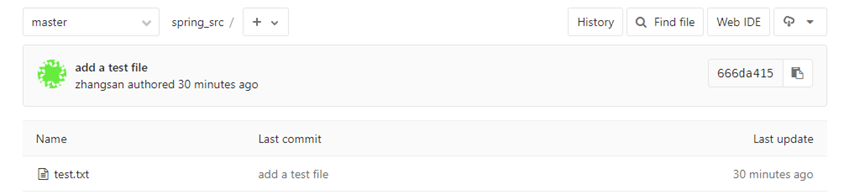 ?
?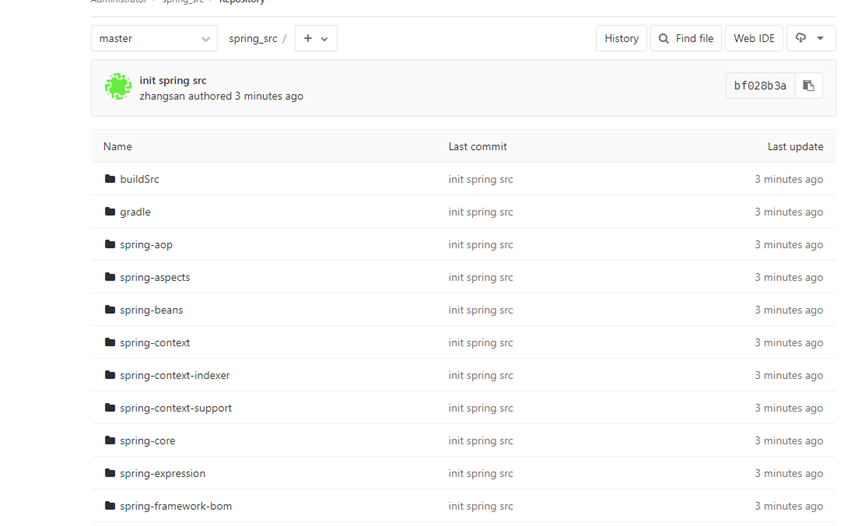
?
(5)克隆遠程倉庫
在另一臺本地機器上,可通過以下命令克隆遠程倉庫:
git clone git@192.168.0.108:root/項目名稱.git
克隆完成后,即可對倉庫內容進行修改、提交和推送等操作。
通過以上步驟,即可完成 GitLab 社區版 10.8.4 的安裝、漢化與基本使用。更多詳細操作可參考 GitLab 官方文檔或相關技術資料。
?
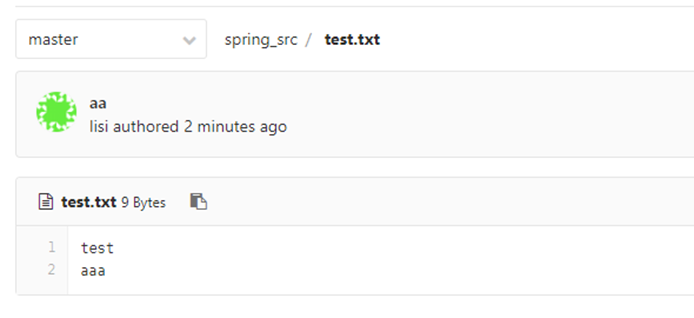 ?
?
參考鏈接:GitLab使用教程(詳細)-CSDN博客
![[硬件電路-64]:模擬器件 -二極管在穩壓電路中的應用](http://pic.xiahunao.cn/[硬件電路-64]:模擬器件 -二極管在穩壓電路中的應用)


![[NIPST AI]對抗性機器學習攻擊和緩解的分類和術語](http://pic.xiahunao.cn/[NIPST AI]對抗性機器學習攻擊和緩解的分類和術語)
![[深度學習] 大模型學習3上-模型訓練與微調](http://pic.xiahunao.cn/[深度學習] 大模型學習3上-模型訓練與微調)














